現在、持ちやすいモバイルを利用して動画、音声を楽しむ人が益々多くなっています。MiniTool Video Converterのこの記事では、動画をモバイル デバイスで再生できるように変換するためのモバイル用ビデオコンバータ10個を紹介します。
PCと比べて、多くの人はiPhone、iPad、Samsung、PSP、Nokiaなどのモバイルデバイスで動画を再生する方が便利だと思います。したがって、多くの場合、PC上の動画をモバイルデバイスに転送し、デバイスと互換性のある形式に変換する必要があります。
このガイドでは、PCで動画をモバイル デバイス向けに変換することができるいくつかのビデオ コンバーターを集めました。
パート1:モバイル ビデオ コンバーター(デスクトップ ソフト)
先ずは、デスクトップ用のモバイル ビデオ コンバーターを3 つ紹介します。これらのソフトを使用して、PC上の動画を異なるモバイル デバイスに適した形式に変換してみましょう。
#MiniTool Video Converter
MiniTool Video Converterは、Windows 11/10/8/7用の無料モバイルビデオコンバータです。MP4、MOV、MKV、AVI、WMV、ASF、VO WEBM、MXF、TS、TRP、MPGなどの複数のビデオ形式をサポートし、Android、iPhone/iPad、Huawei、Samsung などの多くのモバイル デバイスと互換性のある形式にビデオを変換できます。
MiniTool Video Converterを使用してモバイルデバイス用にビデオを変換する方法は次のとおりです。
ステップ1:以下のボタンをクリックし、MiniTool Video Converterをダウンロードしてインストールします。
MiniTool Video Converterクリックしてダウンロード100%クリーン&セーフ
ステップ2:本ソフトを起動してそのメインインターフェースに入ります。
ステップ3:「ビデオ コンバーター」タブで、「ここにファイルを追加またはドラッグして、変換を開始します」アイコンをクリックして、変換したい動画を書き込みます。
ステップ4:下図の赤枠で囲まれた矢印アイコンをクリックして、出力形式設定ウィンドウを開きます。
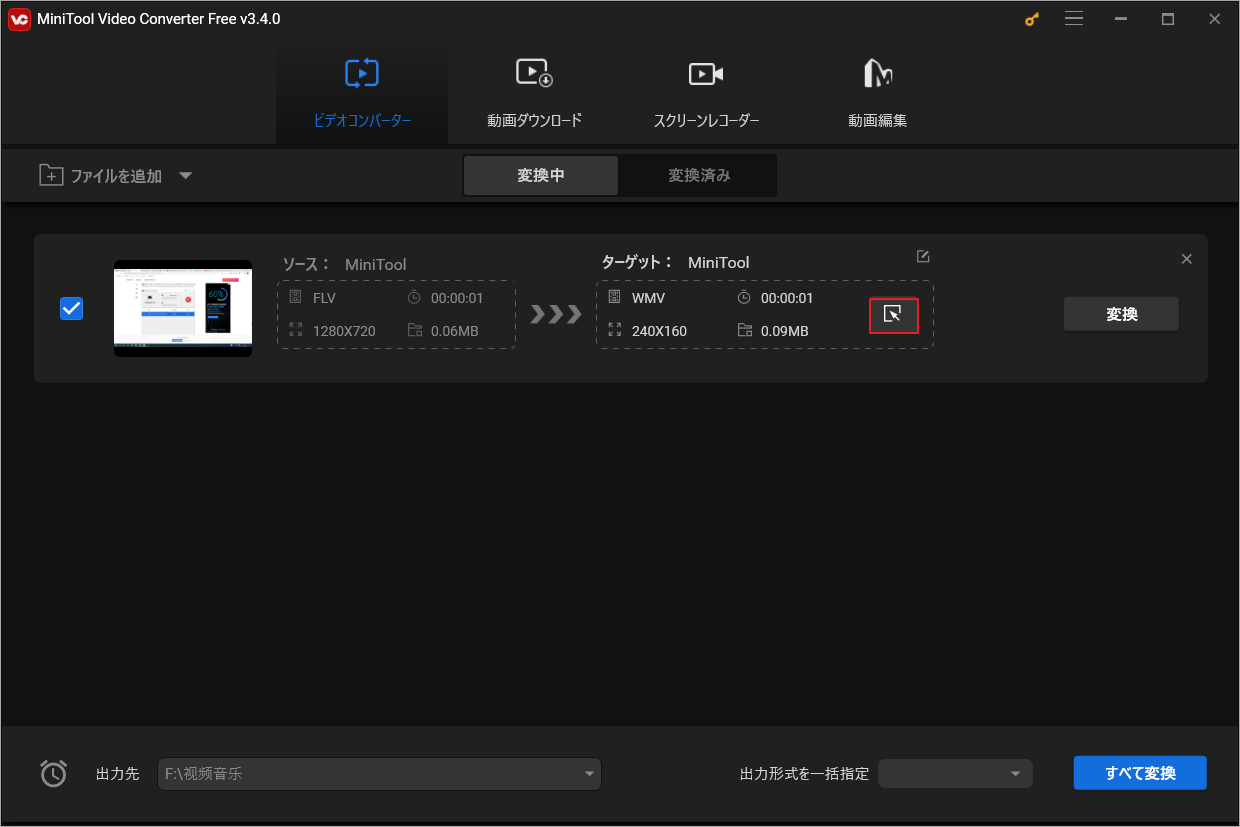
ステップ5:「デバイス」タブに移動し、お使いのモバイルデバイスに応じて、左側のデバイス種類(Apple、Huawei、Samsung、Android)から適切なものを選択します。
ステップ6:選択した機種のモデルと出力動画の解像度を選択します。
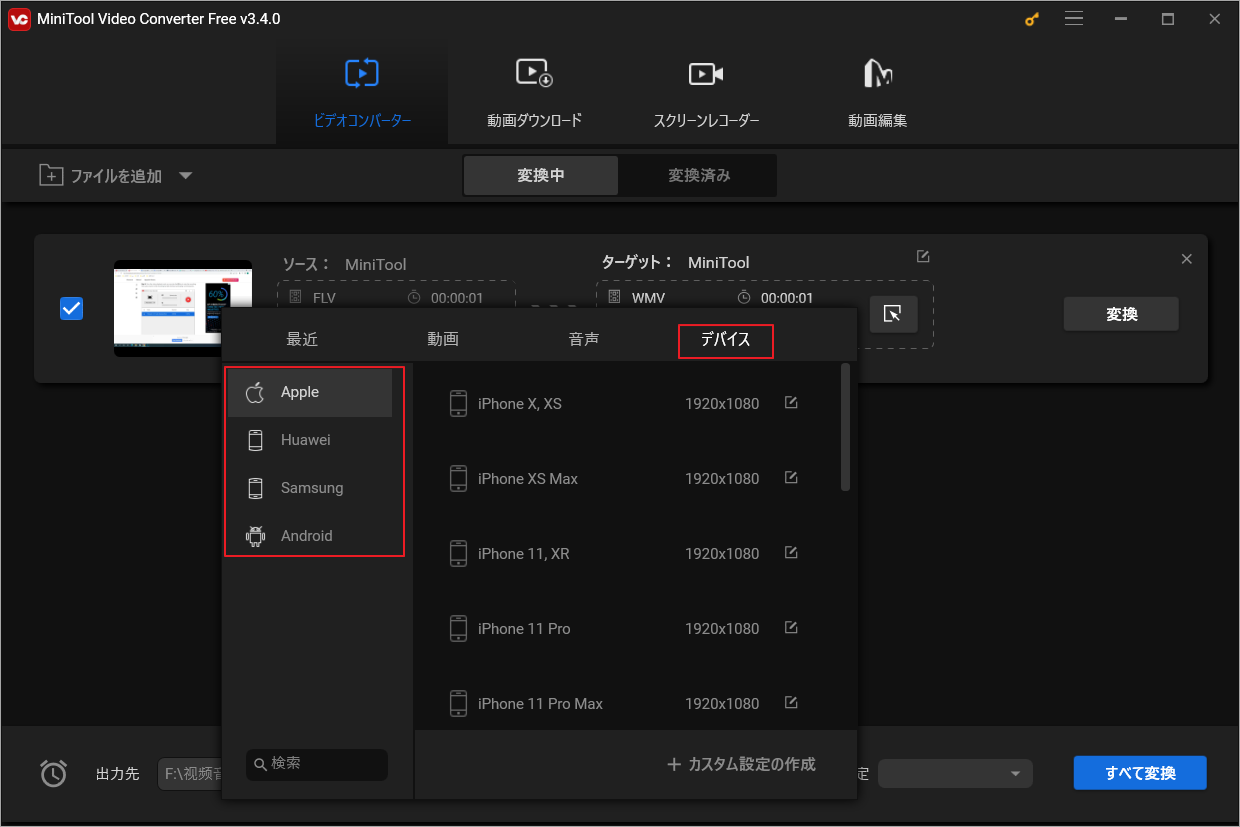
2.出力ファイルの名前を変更し、ビデオ品質、フレーム レート、解像度、ビットレートを設定して「作成」をクリックします。
3.デバイスのリストでカスタム形式を見つけてクリックします。
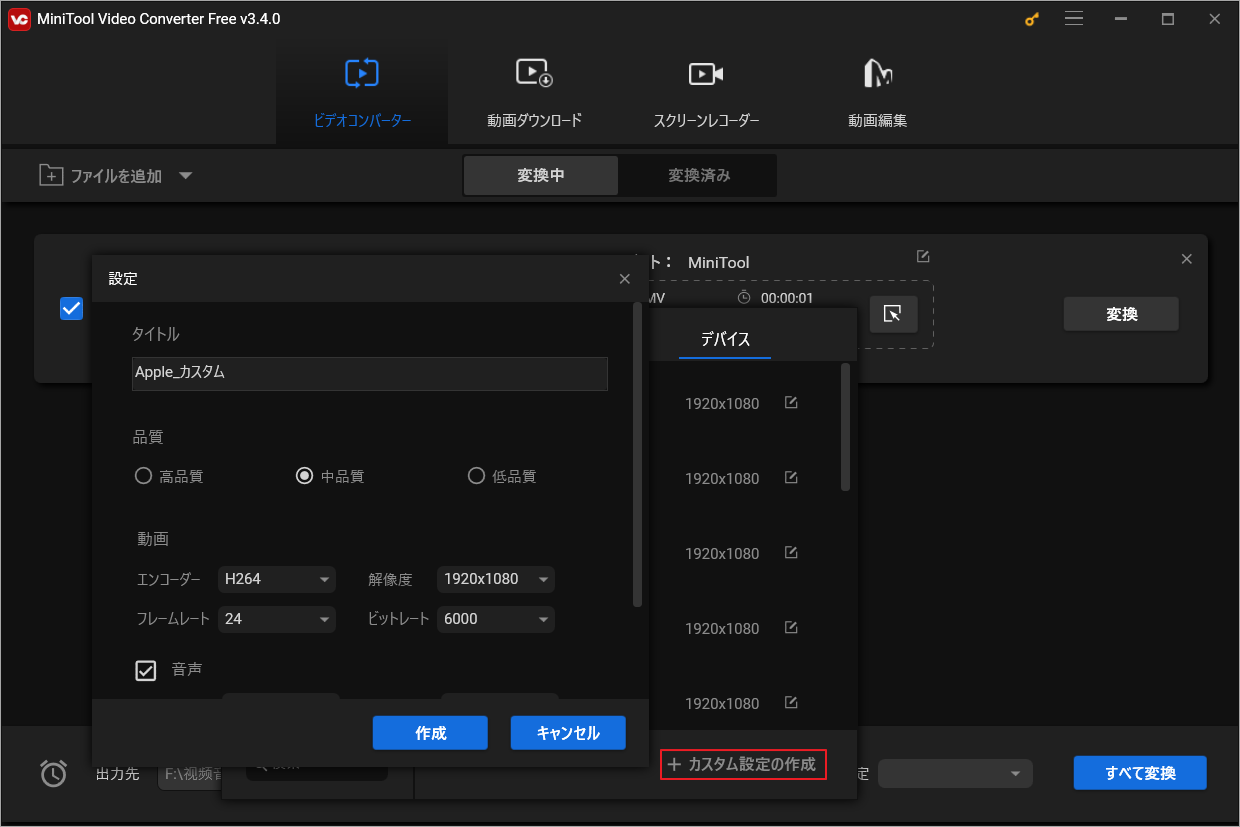
ステップ7:「出力」メニューをクリックし、「参照」を選択して、変換されたファイルを保存するフォルダーを変更します。
ステップ8:「変換」ボタンをクリックして変換を開始します。 完了したら、「変換済み」タブに移動し、「表示」フォルダーをクリックして変換されたビデオを見つけます。
多用途のファイル コンバーターMiniTool Video Converterは、さまざまなモバイルデバイスに適したビデオ形式を変換できるだけでなく、動画をVOB、WEBM、OGV、DIVX、3GP、MXF、TS、MPG、FLV、F4V、SWFのような他の汎用ファイル形式にも変換できます。
さらに、MiniTool Video Converterは、オーディオの抽出、オーディオ形式間の変換、ビデオフレームレートの変換、ビデオ解像度の変更などを行うことができます。また、このソフトは、YouTubeビデオ ダウンローダー、ビデオスクリーンレコーダーとして使用することもできます。
対応プラットフォーム:Windows
価格:無料
長所:
- 完全無料で使いやすい。
- バッチ変換をサポートし、一度に最大 5 つのファイルを変換できます。
- さまざまな形式のビデオ/オーディオ ファイル変換をサポートします。
- 変換/ダウンロード/録画されたビデオにはウォーターマークがありません。
- 変換速度が速く、品質を損なうことはありません。
#Any Video Converter Free
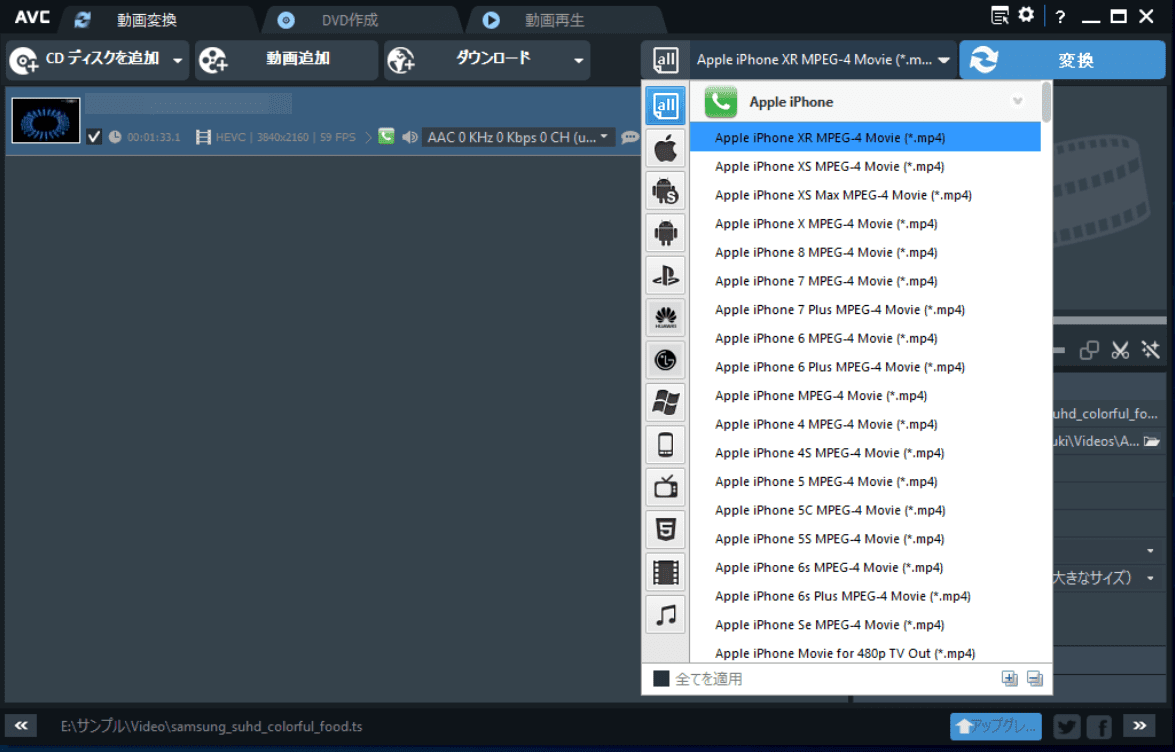
Any Video Converter Freeは、機能豊富な動画変換ソフトであり、無料でPC上の動画をモバイル用に変換することができます。このソフトは様々な形式のビデオファイルをインポートし、様々な別の動画形式に変換することが可能です。
最高のモバイルビデオコンバーターの1つとして、Apple、Samsung、Android、Huawei、LGなどのさまざまなデバイスに適合するプリセットプロファイルを提供します。
そして、ビデオを変換する前に、ビデオを回転およびトリミングしたり、明るさ、コントラスト、彩度などを調整したりできます。
また、Any Video Converter Free はオーディオコンバータでもあります。異なるオーディオ形式間の変換、CDからオーディオ トラックのリッピング、ビデオからオーディオの抽出をサポートしています。さらに、YouTube などの多くの Web サイトからビデオをダウンロードすることもできます。
対応プラットフォーム:Windows、macOS
価格:無料
長所:
- さまざまなデバイスに適したプリセットプロファイルが含まれています。
- バッチ変換をサポートします。
- 変換速度は速く、出力ファイルはロスレスです。
#VSDC Free Video Converter

VSDC Free Video Converterは、PC上のビデオを変換してさまざまなデバイスで再生できるようにする人気の無料ビデオ コンバータです。モバイル デバイス フォーマット コンバーターとして、動画を3GP、MP4、3G2、RMなどのモバイルに対応する形式に変換できます。
VSDC Free Video Converterをを使用すると、コンピュータ、DVD、iPod、PSP、PS、Xbox、Zune などからビデオを変換することもできます。デバイスを選択したら、ビデオ ファイルが再生可能な形式に変換してもらいます。
さらに、VSDC Free Video Converterを使用すると、ビデオから音声を抽出したり、ビデオからスクリーンショットを撮ったりすることができます。
対応プラットホーム:Windows
価格:無料
長所:
- さまざまなデバイス用にビデオ ファイルを変換します。
- ほぼすべての一般的なビデオ形式をサポートします。
- 高い変換品質と速い変換速度
パート2:モバイル ビデオ コンバーター(Android/iPhone)
このパートでは、AndroidまたはiPhoneで動画をモバイルデバイスに適した形式変換するビデオコンバーターを 2 つ紹介します。
#Video Converter by VidSoftLab
VidSoftLab Video Converterは、多用途のAndroid向けビデオ コンバーターおよびエディターとして、ほぼすべてのビデオ形式の変換をサポートしています。このモバイル ビデオ コンバーターは、Apple、Samsung、Sony PlayStationなどのさまざまなデバイスをサポートしています。
さらに、VidSoftLab Video Converterは4K/8Kビデオへの変換も可能です。また、ビデオを DVDまたはMP3 に変換したり、DVDをMP4に変換したりするためのMP3 コンバーターおよび DVD コンバーターとしても機能します。
ビデオ エディターとして、VidSoftLab Video Converterはビデオのトリミング、マージ、安定化、スピードアップ、スローモーション、クロップ、リバース、圧縮などの編集機能を提供します。
対応プラットホーム:Android
価格:無料、アプリ内購入
長所:
- バッチ変換と超高速変換可能
- 出力ファイルの解像度、ビットレート、フレーム レートをカスタマイズできます。
- 品質を損なうことなくビデオを変換および編集できます。
#The Video Converter
iPhone用のビデオコンバーターが必要な場合は、The Video Converter を試してみてください。このアプリを使用すると、数十種類のファイルをMP4、MP3、WebM、GIF、AAC、MKV、MPG、AVI などに変換できます。
また、変換されたファイルを Mac または他のデバイスに AirDrop できます。そして、変換したファイルをお気に入りのアプリに保存、共有、表示することもできます。
対応プラットホーム:iPhone/iPad
価格:無料、アプリ内購入
長所:
- 複数の形式のビデオとオーディオの出力をサポートします。
- GIF出力をサポートします。
- 変換速度は速いです。
関連記事:
パート3:モバイルビデオコンバーター(オンライン)
Android、iPhone、iPad、モバイル、Kindle、PSP、Xbox などで再生できるようにビデオ ファイルを変換する 3 つのオンライン モバイル ビデオ コンバーターを紹介します。
#Online Converter
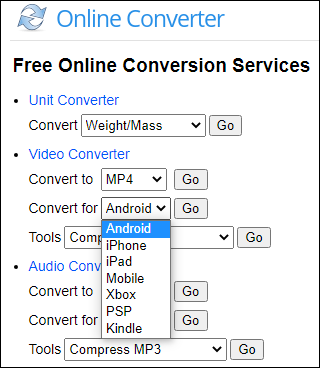
Online Converterは、ビデオ、オーディオ、画像、電子書籍、ドキュメントの変換サービスを提供します。ビデオ コンバーターとして、さまざまな種類のビデオ ファイルを 3GP、MP4、AVI、MOV などに変換したり、Android、iPhone、iPad、Xbox、PSP、Kindle 用に変換したりできます。
また、Online Converter は、ビデオの圧縮、結合、サイズ変更、カット、安定化、透かし入れ、明るさ調整、ビデオとオーディオの同期、ビデオへのトランジションの追加、MP4 ファイルの修復などを行うツールを提供します。
長所:
- 無料で使用でき、登録は必要ありません。
- ビデオ編集ツールが複数内蔵されております。
#FreeConvert
FreeConvertは、画像、ビデオ、オーディオ ファイル、ドキュメント、アーカイブ、単位、ベクトルを変換するオンライン変換ツールでもあります。ビデオ変換に関しては、ほぼすべてのファイルを追加して、一般的な動画ファイル(WebM、MP4、MKV、OGVなど)、オーディオファイル(MP3、AAC、WMAなど)、およびiPhone、Xbox、iPad、Android、Kindle、PSPなどのビデオデバイス用に変換することができます。
出力形式を選択した後、オプションでいくつかの詳細設定を行うことができます。FreeConvert を使用すると、ビデオ コーデック、解像度、アスペクト比、およびフレーム レートを変更したり、ビデオをトリミング、回転、反転したり、ビデオに SRT または ASS 字幕を追加したりすることができます。
長所:
- FreeConvertは登録なしで無料で使用でき、1 日あたり最大 25 件の変換が可能です。
- デバイス、Dropbox、Google ドライブ、または URL からファイルをアップロードします。
- 変換を開始する前に詳細設定を調整できます。
#Online-Convert
Online-Convertは、メディア ファイルをある形式から別の形式に変換する、強力で多用途なオンライン ファイル コンバータです。ビデオ/オーディオ/画像/ドキュメントのコンバーターとして機能することに加えて、モバイル デバイス用のビデオの変換をサポートしています。
このオンライン モバイル ビデオ コンバーターは、Android、iPhone、iPad、Blackberry、Xbox、iPod、Nintendo 3DS、Nintendo DS、PlayStation、PSP、および Nintendo Wii 用のビデオを変換するのに役立ちます。
変換する前に、ビデオ内の音声を無効にしてビデオをカットするオプションがあります。 ちなみに、Online-ConvertにはAndroidとiOSデバイス用のモバイルアプリがあります。
長所:
- 登録済みの無料アカウントでは、1 日に 3 回の変換が可能で、1 回の変換につき最大 3 つのファイルを保存できます。
- デバイス、Dropbox、Google ドライブ、または URL からファイルをアップロードできます。
パート4:最高のAndroid/iPhone ビデオエディター
ビデオを特定のデバイスに再生するには、互換性のあるビデオ形式を変換する必要があります。また、ビデオをより見やすくするために、ビデオコンテンツを編集することもできます。このセクションでは、Android および iPhone の最高のビデオエディターを 2 つ選びました。
#InShot
InShotは、AndroidとiPhone/iPadで美しく素晴らしいビデオを作成するためのオールインワン ビデオ エディタです。基本的なビデオ編集機能と高度なビデオ編集機能のセットを備えており、ビデオのトリミング、比率の調整、速度の編集、クリップへの音声エフェクトの追加、ビデオのブレンドなどを行うことができます。
ビデオをエクスポートする場合、InShot を使用すると解像度をカスタマイズでき、Pro エディターは 4K 60fps 出力をサポートします。さらに、エクスポート済みの動画は、Instagram、TikTok、WhatsApp などに共有できます。
#PowerDirector
PowerDirectorは、AndroidとiOS デバイス用の多機能のビデオ エディタでもあります。ビデオの手ぶれ補正、タイトル追加、ビデオ背景の変更など、高品質ビデオを作成するためのほぼすべての機能が装備されています。
PowerDirectorは、何百もの無料のビデオ テンプレート、エフェクト、フィルター、サウンド、および音楽トラックを提供します。プレミアム サブスクリプションをお持ちの場合は、これらのリソースをさらにロック解除できます。 このアプリから YouTube や Facebook にビデオを直接アップロードできます。
InShotとPowerDirector 以外にも、優れた Android および iPhone ビデオ編集アプリがたくさんあります。 以下は、Android および iOS デバイス用のトップ 10 ビデオ エディターの一部のリストです。
- Adobe Premiere Rush
- CapCut
- VN Video Editor
- KineMaster
- Splice
- VLLO
- Alight Motion
- Videoleap
- GoPro Quick
- VivaVideo
提示:Windowsでビデオを作成して編集したい場合は、思い出を数分でショット ムービーに変える便利なビデオエディターである MiniTool MovieMaker を試すことができます。
MiniTool MovieMakerクリックしてダウンロード100%クリーン&セーフ
結語
この記事では、8 つのモバイルビデオコンバーターを紹介しています。これらを使用してAndroidやiPhoneなどで再生できるようにビデオを変換してみてください。
また、MiniTool Video ConverterまたはMiniTool MovieMakerの使用中に何かご不明な点やご意見がございましたら、お気軽に[email protected]までご連絡ください。





ユーザーコメント :